苹果手机是目前市场上最受欢迎的智能手机之一,其细致的设计和强大的功能备受用户青睐,在使用苹果手机时,我们经常会遇到一些小问题,比如打字时键盘按键声音过大或者过小的情况。对于一些用户来说,键盘按键声音可能会影响到他们的使用体验,因此需要对其进行调节。苹果手机如何调整打字时的按键声音呢?接下来我们将详细介绍如何在iPhone手机上调节按键声音的方法。
iPhone苹果手机打字按键声音怎么调节
操作方法:
1.打开手机侧边的静音键,选择关闭静音模式,如下图所示
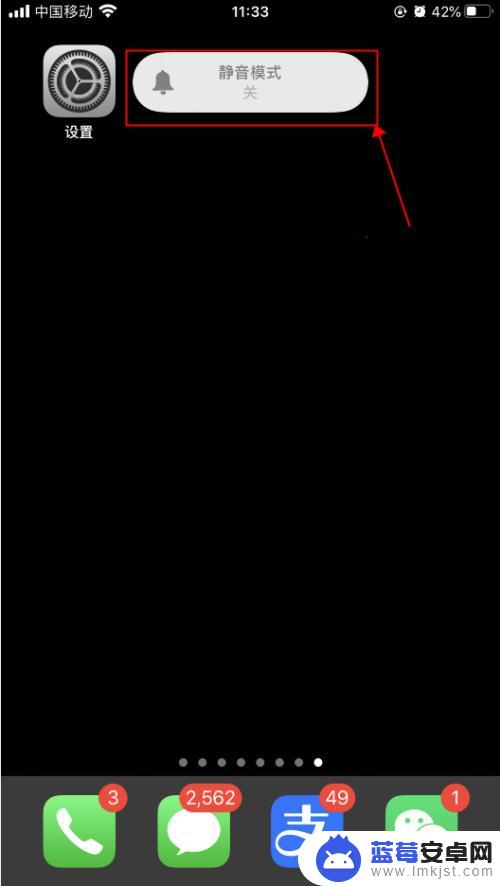
2.按手机侧边的+声音,调大声音,如下图所示
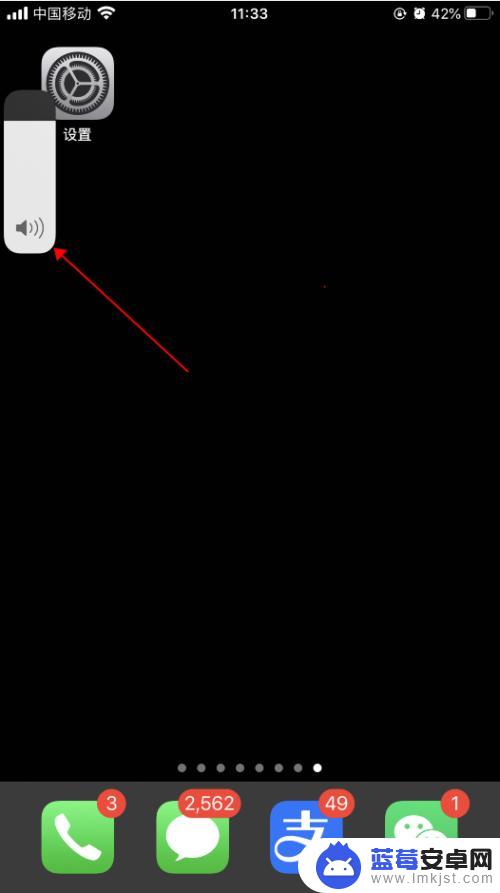
3.手机上打开一个可以打字的界面,开始打字编辑。可以听到哒哒哒的打字按键音,如下图所示
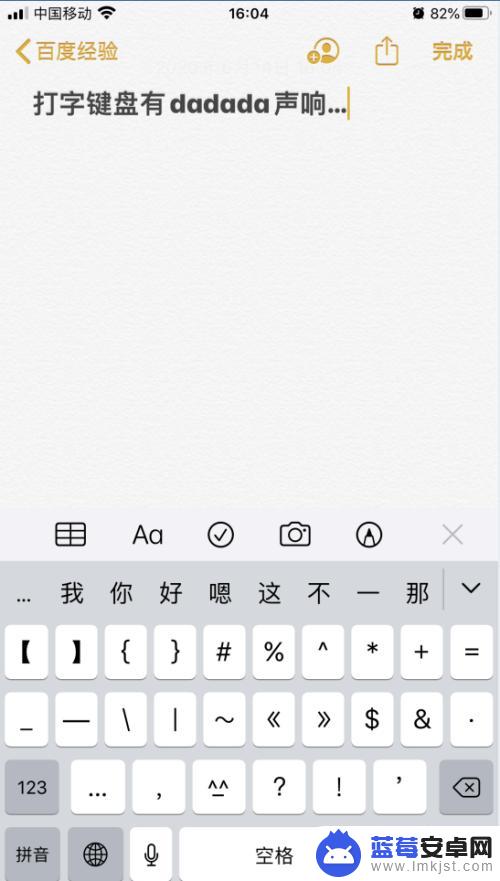
4.打开手机,在手机主屏幕上找到“设置”,点击打开,如下图所示
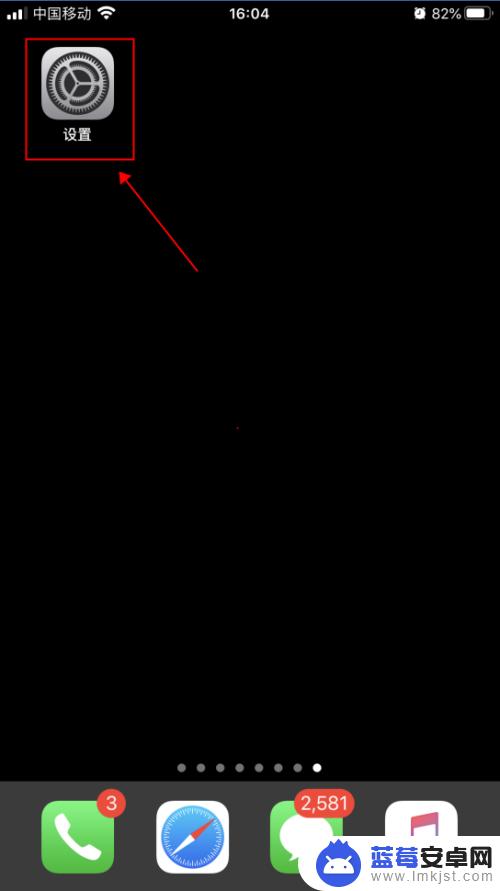
5.在设置界面,点击选择“声音与触感”,如下图所示
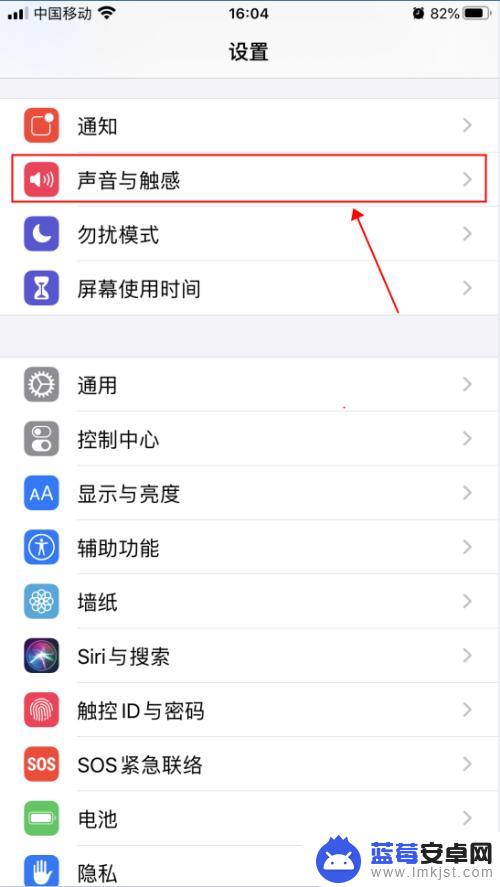
6.在声音与触感界面,点击滑动“按键音”右侧的开关。选择成关闭状态,如下图所示
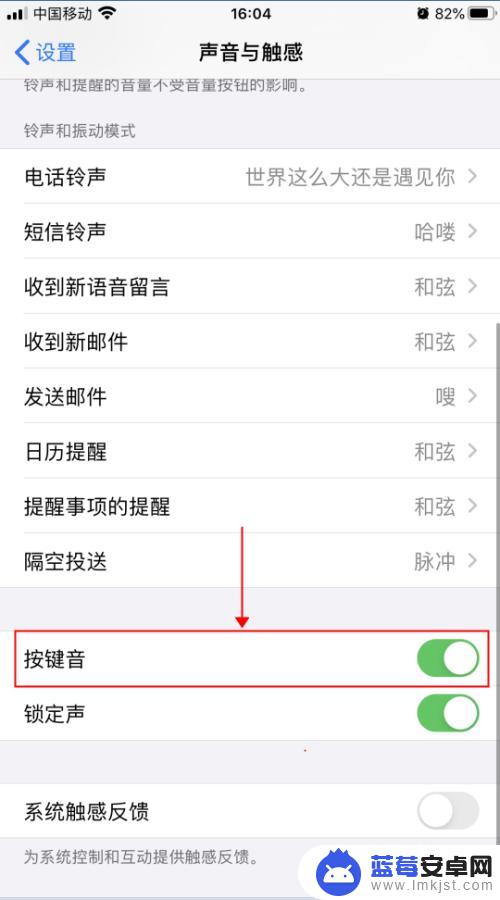
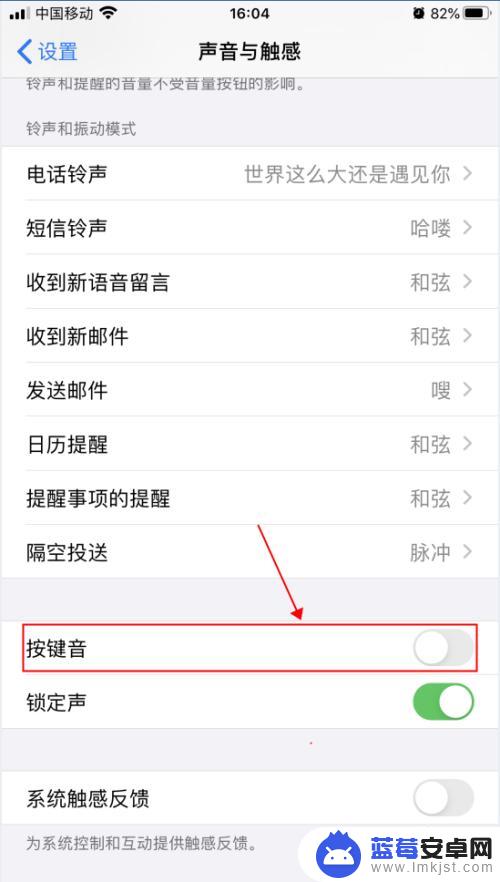
7.返回文字编辑界面,继续输入文字。即可听不到按键时哒哒哒的声音,如下图所示
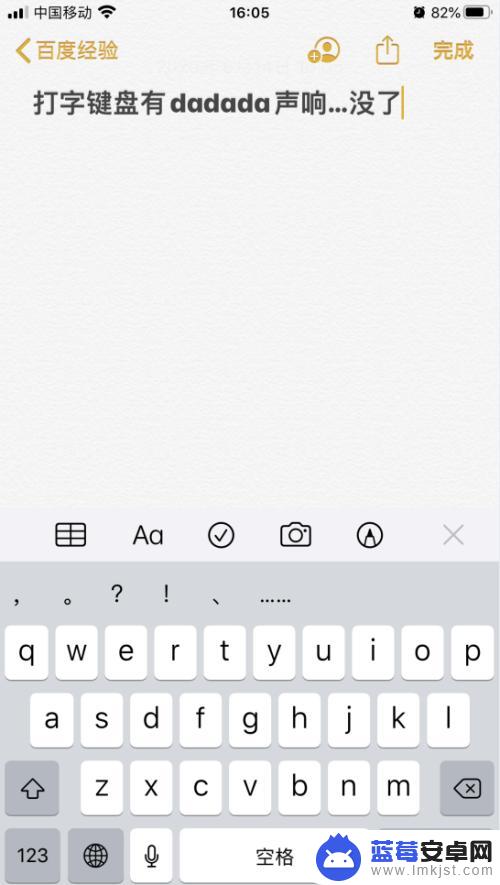
以上是关于如何调整苹果手机打字的全部内容,如果有不清楚的用户,可以按照小编的方法进行操作,希望能够帮助到大家。












